2021. 3. 5. 10:37ㆍComputer(인강)/시스템 프로그래밍
안녕하세요 bannavi입니다 ^ㅅ^
좋은하루 보내고 계신가요?
오늘은 지난번 포스팅에 이어서 진행됩니다.
지난시간에는 아래의 클라우드 컴퓨팅 설정 중
1. EC2 또는 인스턴스(서버) 생성
2. Elastic IP(탄력적 IP) 생성
- IP주소: 128.12.10.1
- 동적 IP
- 고정 IP
3. 자기 PC(클라이언트)에서 EC2(서버) 접속
첫번째 1번을 진행했었죠?
오늘은 2, 3번 모두 진행해보도록 할게요
바로 시작해보겠습니다!
두번째 단계는 고정 IP를 만드는 것 이었어요.
먼저 자기 콘솔로 로그인을 해주신 뒤에,

EC2 메뉴에 들어가주세요

그럼 왼쪽 메뉴에 보이는 탄력적 IP를 클릭해주세요. 영어로는 elastic IP~

그럼 보여지는 화면에서 고정 IP를 만드는건데요, 여기서 새 주소 할당을 클릭해주세요.
Ip주소를 할당한다는 말입니다 ^ㅅ^

할당 버튼도 보이시죠? 그대로 클릭해주세요 ^ㅅ^

그럼 이렇게 IP가 설정이 된 모습을 보실 수가 있습니다.
이게 고정IP구요 일단 닫기버튼을 눌러주세요(이게 끝난게 아닙니다! 자기 인스턴스에 붙여주는 작업을 해주어야해요)

그래서 이 화면에서 작업 버튼을 눌러줍니다.

아 정확히 말씀을 드리면 아래와 같이 체크가 된 상태에서 작업을 클릭한 뒤 주소 연결을 눌러주세요.

그럼 이런 화면이 뜹니다.
인스턴스를 어디에 붙일건지? 물어봅니다 인스턴스에 체크를 해주시고요.
아래 인스턴스 오른쪽의 빈칸을 클릭하면 아마 하나밖에 없을거에요 그대로 클릭해주시고요.
그다음, 어소시에이트를 클릭해줍니다.
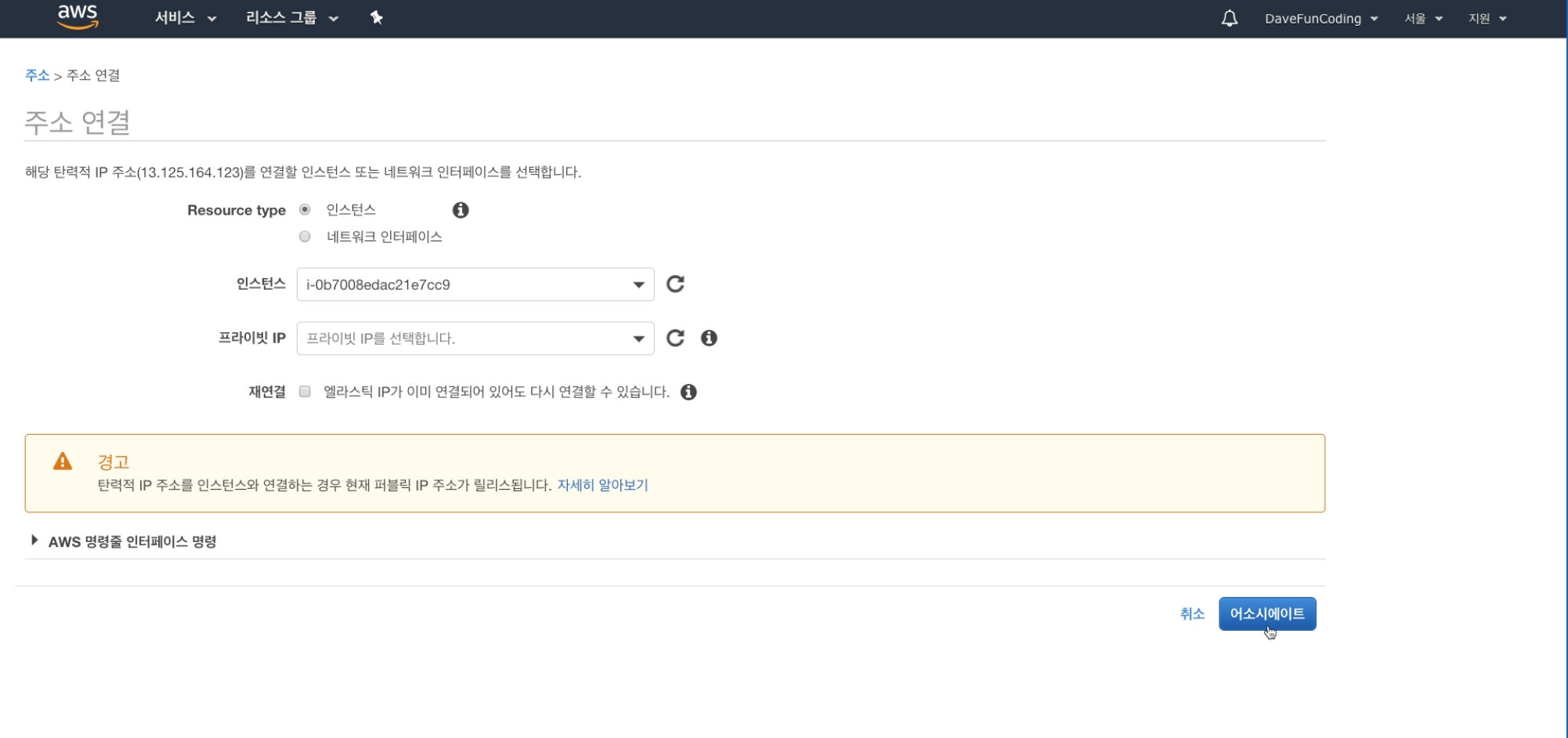
정상적으로 주소 연결도 되었다고 하네요. 닫기 버튼을 클릭합니다.

자, 그럼 왼쪽메뉴에서 다시 인스턴스를 클릭해주세요.

그럼 자신의 인스턴스 서버 정보가 이렇게 나올거에요

그 중에서도 IPv4 퍼블릭 IP부분에 IP가 기록되어있는 것을 보실 수 있으실겁니다.
이 IP주소는 이제 고정되어서 바뀌지 않을거고요, 이 해당 서버를 가리키는 IP주소가 됩니다.


이렇게 해서 가볍게 두번째 단계를 실행해봤습니다.
그렇게 어렵진 않으셨을거라 생각해요^ㅅ^

다음으로, 자기 PC(클라이언트)에서 EC2서버(접속)하는 방법을 보여드릴건데요,
이건 맥환경과 윈도우즈 환경이 조금 다릅니다. 일단 맥환경이 좀더 쉽고요 윈도우즈10 환경에서는 이방법도 가능하기에 우선은
맥의 터미널 환경에서 어떻게 접속을 하는지 설명을 드리도록 하겠습니다^ㅅ^
우선 이걸 하기 위해서 mac환경부터 설명을 드리겠습니다.
자 그럼 launchpad에 terminal을 들어가주세요.
그냥 command key + spacebar를 눌러서 terminal을 입력해주셔도 된답니다.
# 강의의 선생님께서는 별도의 터미널 환경을 사용하시는게 있다고 하셨습니다. 우리가 실행할 화면과 조금 다르게 보일수도 있겠네요.
일단 디렉토리에 들어가야되는데, 디렉토리???싶죠?
왜, 저번에 AWS에서 다운받은 공인인증서 같은 파일 있었잖아요? 잘 관리해두라고 말씀드렸었는데
그걸 말하는거에요!

여기서부턴 이제 선생님과 똑같이 따라하시면 됩니다.
chmod 400 뒤에 자신의 파일 이름을 넣으면 돼요
참고로 chmod 400은 파일의 권한을 변경하는 명령이에요 지금 저 파일에 권한 제한이 필요하기 때문에 저렇게 적어주었네요.
이 파일의 소유자만 파일을 읽을 수 있도록요..!
그리고 enter!

이제 아래와 같이 입력해주시면 되는데 @다음에는 뭘 적어주시냐면요

AWS에서 우리가 생성했던거 있죠!
거기서 저기 생성된 IP주소를 복사해서 @옆에 넣어주면 됩니다.

이런식으로요.
저 숫자는 당연히 환경에 따라 다 다르겠네요!
참, 앞에있는 ssh는 프로토콜 규약 중 하나인데 저 줄을 해석해보면 인증서를 가지고 서버에 ubuntu라는 계정으로 한방에 접속하겠다!
이런의미입니다.
바로 enter를 쳐주세요.

그럼 무시무시한? 영어들이 뜨는데 겁먹을것 없습니다. 단지,
이 해당 공인인증서가 저기 밑줄쳐져있는 서버에 한번도 접속한 적이 없는데 이렇게 접속할래? 이런의미입니다..

그럼 우린 당연히 yes죠?
이렇게 yes를 입력하고 enter를 쳐줍니다.

그럼 메시지가 엄청 길게뜹니다.
일단 Welcome to Ubuntu가 눈에띄네요.

그리고 아래쪽에 보시면 아래와 같이 나와있죠?
아까와 동일한 터미널처럼 보이지만 조금 다르죠? 앞에 ubuntu가 붙어있어요
이제 진짜 자기컴퓨터 aws에 접속을 한거죠

이제 여기서의 명령어는 전혀 다릅니다
전혀 다른 명령들이 나오고있죠?
이제 리눅스 환경에 바로 접속했다 볼 수 있겠습니다.

자 이제 끝이에요!
이제 윈도우즈 환경에선 어떻게 하는지를 보여드리려 합니다.
mac환경에서는 pem파일을 이용했었죠?
근데 윈도우즈에선 pem파일이 먹지를 않아요 ... 그래서 별도의 ppk파일을 만들어줘야합니다.
terminal터미널도 ppk를 사용하는 별도의 터미널을 사용해야한다고 하네요. 이런이런...!!
윈도우즈 환경 같은 경우에는
putty라는 프로그램을 다운로드 받으셔야합니다.
두번째 링크 보이시죠? 네 바로 그거요!

그래서 각자 컴퓨터 환경 체제에 맞는것을 다운로드 받아주면 된다고 해요.
설치는 next만 쭉 누르면 별 어려움없다고 하시네요?
전 윈도우즈 체제도 아니기 때문에 생략할겁니다 갹갹갹^ㅅ^

그래도 호옥시나 이 포스팅을 보시고 열심히 따라하고 계셨던 분이 계실수도 있으니 이어서 설명드려볼게요
설치가 다 됐다면, 여기 모든 프로그램안에서 PUTTY를 찾아주세요

클릭하셔서 그 안에 있는 puTTYgen을 클릭해주세요 puTTY아닙니다 gen붙은걸 클릭하셔야해요.
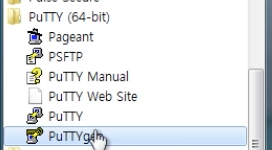
그러면 이런 화면이 뜹니다. 그럼 디폴트값으로 RSA와 2048이 선택되어있어요

그런 다음 Load를 클릭!
Generate아닙니다!!! Load에요 Load~

자 그리고 pem파일이 있었던 디렉토리로 가시면 아무것도 안보이실겁니다.
이유는 확장자를 아래와 같이 ppk로 설정해두었기 때문인데요,
자기 설정을 all로 변경 해주세요!

그럼 이제 pem파일이 보이죠?
그럼 pem파일을 클릭하고 열기를 클릭해주세요.

이런 메시지가 뜨죠? 확인 눌러주세요 ^ㅅ^

이제 Save private key를 눌러주시면 됩니다.

예 클릭

파일 형식을 All Files로 바꿔주고

그리고 ppk파일 클릭해주세요
pem파일의 앞의 쪽 파일 이름으로 ppk파일로 변환시켜서 저장해주면 좋겠죠?
그리고 저장 버튼을 클릭
메시지가 뜨는데 예를 클릭

여기까지 잘 따라오셨나요?
그럼 이제 PuTTYgen은 필요가 없어요 아래의 창을 꺼주시면 됩니다.

그럼 이제 다시 모든프로그램으로 가서, puTTY를 클릭해주세요.
이번엔 PuTTYgen이 아닌 그냥 puTTY입니다.

선생님은 컴퓨터 환경때문에 아래 메시지가 떴는데
아마 여기까지 잘 따라하셨던 분들은 이 메시지가 안보이실 겁니다.

그럼 이런창이 뜰거고요, Host Name의 빈칸에
ubuntu@를 적고 그 다음엔 자신의 ip주소를 넣어주시면됩니다.

여기 페이지에서 봤었던 자신만의 ip기억하시죠?
저 부분을 그냥 복사해서 붙여넣기 해주시면 되겠네요.

그리고 SSH를 설정해주세요.
EC2만들었을때 보안 설정에서 22를 열었었으니까, Port를 22로 설정해두는건 맞구요.

여기 SSH를 클릭

그리고 SSH안에있는 Auth에 가주세요
그리고 Browse를 클릭합니다.

자신의 ppk파일을 열기 해주세요

그럼 저렇게 쏙 들어간 모습을 볼 수 있겠고요

그럼 그 상태로 Session을 클릭합니다.

그리고 거기서 자신만의 이름을 입력한뒤,
오른쪽의 Save버튼을 클릭합니다.
이건 뭐냐면 지금까지 설정이 많이 복잡했었잖아요?
그 설정을 다음에도 쓸 수 있도록 이름을 만드는거에요.
다음에도 이 설정을 사용하고 싶을때, 만들어두었던 이름만 클릭하고 그때는 Load버튼을 누르면 됩니다.(지금은 아니고요)
일단 이 상태에서 Open버튼을 클릭합니다.

그럼 알림창과 함께 PuTTy가 뜨네요?
알림창은 처음 접속하는데 괜찮니 이런내용입니다. 예를 눌러서 꺼주세요.

이렇게 뜹니다.
어때요 맥mac에서 진행했을때랑 화면이 똑같죠?

혹시 윈도우즈10프로페셔널버전을 쓰시는 분들이라면
모든프로그램 - 보조프로그램 - Windows PowerShell - Windows PowerShell
경로로 들어가보시면
해당 터미널 환경에서 아까 맥환경에서 봤던
chmod ssh 터미널 명령을 한번 실행해보세요. 왜냐하면 최근에는 윈도우즈 환경이 ubuntu, Linux환경을 지원하기 시작하면서
pem파일과 ssh프로그램이 지원이 되고있습니다. 그래서 해당 부분은 최신 버전에서만 되기 때문에 한번 실행을 해보시면..
만약에 그 명령이 지원이 된다면 애써 putty를 사용하실 필요는 없으니까요. 이부분을 참고로 생각해주세요!
마지막으로 자기 서버에서 나올때는 이렇게 exit를 입력해주면됩니다.

그럼 서버에서 나왔다며 이렇게 달라진 모습을 볼 수 있습니다.

자 이렇게해서 빠르게 EC2생성, 고정IP 붙이고, 자기 서버에 접속하는 것까지 해보았네요.
고생하셨습니다^ㅅ^
'Computer(인강) > 시스템 프로그래밍' 카테고리의 다른 글
| 시스템 프로그래밍 시작 - 기본 구성 알아두기 (0) | 2021.03.05 |
|---|---|
| 리눅스 설치 with VMWare (0) | 2021.03.05 |
| 리눅스 서버(EC2) 생성 (0) | 2021.03.02 |
| AWS 회원가입 (0) | 2021.03.01 |
| 한번은 알아둬야 할 리눅스의 배경, 역사, 그리고 철학2 (0) | 2021.03.01 |